Potresti voler aggiungere un interprete alla tua chiamata e questo può essere fatto in diversi modi.
Quando si utilizzano interpreti è possibile sviluppare i propri processi per renderlo un flusso di lavoro efficiente ed efficace per il proprio servizio. Dipende da cosa funziona meglio per il tuo servizio e per i tuoi pazienti. Questa pagina offre alcuni suggerimenti e linee guida basate sui processi che diverse organizzazioni sanitarie hanno incorporato nella loro pratica clinica di telemedicina.
Utilizzo di un servizio di interpretariato
La tua organizzazione può utilizzare regolarmente un servizio di interpreti o potresti avere interpreti interni e puoi collaborare con loro per sviluppare processi per le prenotazioni o interpreti su richiesta. Se gli interpreti devono entrare nell'area di attesa della clinica in modo che possano essere aggiunti alla chiamata dall'operatore sanitario, è possibile fornire loro i collegamenti all'area di attesa della clinica richiesta. Gli interpreti dovranno sapere quali informazioni vuoi che forniscano mentre stanno avviando una videochiamata per arrivare nell'area di attesa in modo che siano facilmente identificabili. Gli interpreti hanno anche bisogno di una formazione su come prepararsi e partecipare a una videochiamata.
Se utilizzi o desideri utilizzare uno dei seguenti servizi di interpretariato, fai clic sull'intestazione
per maggiori informazioni:
TIS National (Servizio di traduzioni e interpretariato)
Il Dipartimento dell'Interno ha consentito agli interpreti che lavorano per il Servizio di traduzione e interpretariato (TIS National) di partecipare a consultazioni video. TIS National assiste i pazienti per i quali l'inglese non è la prima lingua. Healthdirect Australia ha collaborato con South Brisbane PHN, Refugee Health Network e TIS National per promuovere l'abilitazione della funzionalità video per i 2000 traduttori TIS coinvolti nelle consultazioni sanitarie. I medici che fatturano tramite Medicare e le ONG possono accedere gratuitamente agli interpreti TIS registrandosi per diventare un cliente nazionale TIS .
Quando gli interpreti TIS sono prenotati, avranno bisogno del collegamento all'area di attesa della clinica, quello che invii ai pazienti per i loro appuntamenti. Di seguito è riportato un esempio di informazioni che puoi includere al momento della prenotazione dell'interprete:
 L'interprete fa clic sul collegamento appena prima dell'orario di appuntamento della persona per la quale interpreterà e inserisce i propri dati. Gli interpreti non dovrebbero semplicemente inserire nel loro nome solo il nome del cliente, ma suggeriamo di fare qualcosa di simile alla procedura seguente in modo che possano essere facilmente identificati nell'area di attesa:
L'interprete fa clic sul collegamento appena prima dell'orario di appuntamento della persona per la quale interpreterà e inserisce i propri dati. Gli interpreti non dovrebbero semplicemente inserire nel loro nome solo il nome del cliente, ma suggeriamo di fare qualcosa di simile alla procedura seguente in modo che possano essere facilmente identificati nell'area di attesa:
- Fare clic sul collegamento della clinica 5 minuti prima dell'orario di prenotazione
- Nel campo Nome tra 'Interprete'
- Nel campo del secondo nome inserisci '[il loro nome] per 'nome del paziente] - es. 'Jude Cobb per Sue Smith'
- Inserisci il loro numero di telefono
- Fare clic su continua per arrivare nell'area di attesa.
L'operatore sanitario individua l'interprete e si unisce alla chiamata, quindi aggiunge il paziente alla chiamata dall'area di attesa.
Esempi di interpreti su richiesta
Ci sono esempi come l'app 2M Lingo descritta di seguito che può funzionare con la videochiamata.
Per utilizzare l'app dei servizi linguistici 2M nella tua clinica, il tuo servizio dovrà disporre di un account esistente con 2M, configurato per soddisfare le esigenze della clinica. Successivamente, l'amministratore della tua clinica o il responsabile della telemedicina possono richiedere l'app 2M Lingo utilizzando il nostro modulo di richiesta in questa pagina. Dopo aver aggiunto l'app alla tua clinica, i fornitori di servizi sanitari vedranno un'opzione per aggiungere un interprete su richiesta alla loro videochiamata corrente, come richiesto.
Una volta che l'amministratore della tua clinica ha richiesto l'app e questa è stata attivata nella tua clinica, segui i passaggi seguenti per invitare un interprete su richiesta a una videochiamata:
| Una volta richiesta, l'app 2M dovrà essere aggiunta alla clinica. Gli amministratori della clinica possono controllare facendo clic su App nella colonna LHS e guardando sotto l'elenco delle app installate per la clinica. |  |
| I fornitori di servizi sanitari partecipano a una videochiamata con il loro paziente o cliente che richiede l'interprete. |  |
| Nella schermata della videochiamata, fai clic sul logo dell'app 2M Lingo per aprire l'app 2M Lingo (evidenziata in rosso). |  |
| Accedi a 2M utilizzando il nome utente e la password appropriati. Una volta effettuato l'accesso, questi dettagli verranno ricordati per un uso futuro. |  |
| Quindi, seleziona il sesso dell'interprete (puoi scegliere nessuna preferenza come opzione) e la lingua richiesta. |  |
| L'app ora ti collegherà con un interprete appropriato in base alle tue selezioni. |  |
| Una volta che l'interprete arriva per partecipare alla tua videochiamata, lo vedrai in attesa nel tuo Call Manager e potrai accettarlo nella chiamata. | 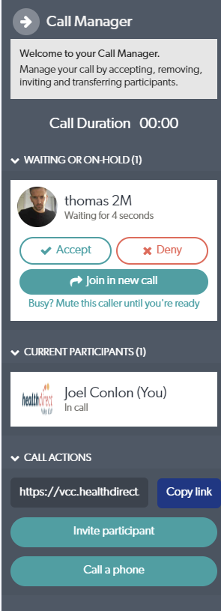 |
Identificazione dell'interprete in sala d'attesa
Se gli interpreti arriveranno nell'area di attesa per essere aggiunti a una videochiamata, è possibile specificare con il servizio interpreti le informazioni che l'interprete deve fornire all'inizio della chiamata. È utile che forniscano il proprio nome, il nome del paziente e la lingua che interpreteranno, nonché il proprio numero di telefono . In questo modo l'operatore sanitario può vedere chiaramente chi sono e saprà a quale chiamata del paziente aggiungerlo. Ci sono un paio di modi per farlo usando i campi di immissione per il chiamante quando avvia una videochiamata:
|
opzione 1 Avvia videochiamata: il campo del nome dell'interprete è il nome completo e la lingua. Il secondo nome è il nome completo del paziente. Tutte le informazioni sono visualizzate nell'area di attesa sotto Chiamante. |
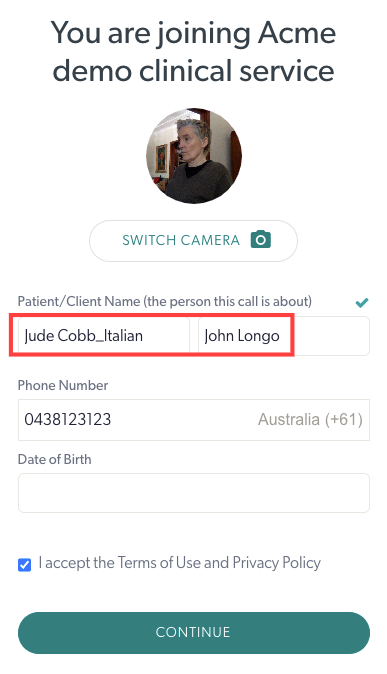 |
| Ecco come appariranno le informazioni dell'interprete nell'area di attesa. In questo esempio il nome del paziente che richiede l'interprete è John Longo. |  |
|
opzione 2 L'amministratore della clinica configura campi di immissione del chiamante aggiuntivi nella clinica dell'interprete. |
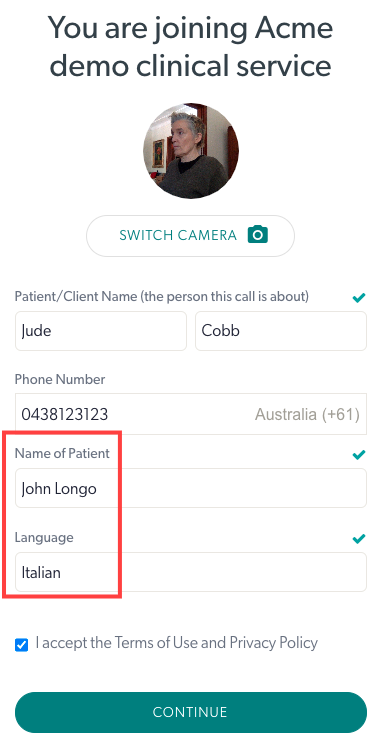 |
| I campi di immissione del chiamante extra possono essere visualizzati nelle colonne del dashboard dell'area di attesa se sono stati impostati dall'amministratore della clinica come visualizzabili per impostazione predefinita . Se non sono state impostate nella visualizzazione predefinita, è possibile modificare le colonne visualizzate utilizzando l'icona della penna. Puoi anche trovare queste informazioni sul chiamante andando sui 3 punti a destra della scheda del chiamante e selezionando Attività. |
 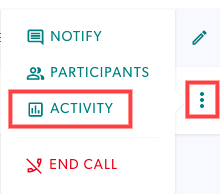 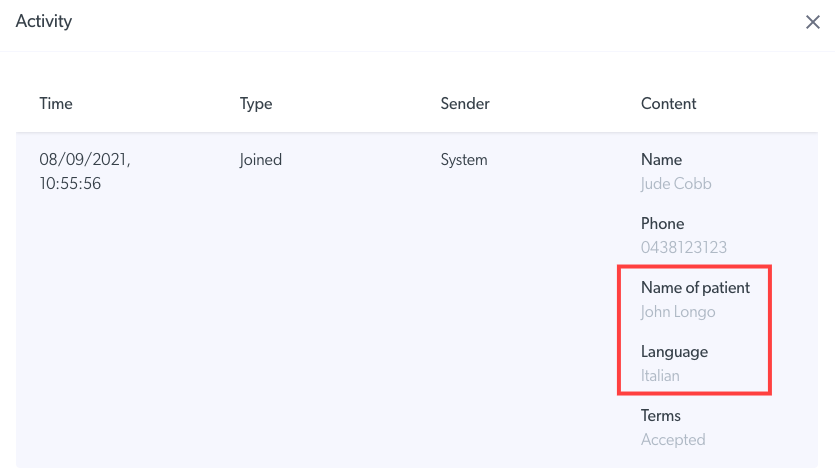
|
Scenari e funzionalità
Fare clic sui vari scenari di seguito per saperne di più sui flussi di lavoro disponibili.
Interprete e paziente nella stessa sala d'attesa
Il medico si unisce alla chiamata con il paziente e aggiunge l'interprete alla chiamata (o viceversa) dalla dashboard. In un flusso di lavoro prima tra interprete e medico, il medico prima si unirebbe all'interprete e poi aggiungerebbe il paziente alla chiamata, come normalmente si aggiungerebbe un partecipante . La chiamata prosegue quindi con 3 partecipanti. 
L'interprete arriva nella specifica area di attesa dell'interprete
Alcune organizzazioni potrebbero voler allestire un'area di attesa per interpreti specifica. In questo caso un membro designato dell'équipe con accesso all'ambulatorio degli interpreti ne controlla i dettagli e trasferisce la chiamata all'area di attesa dove il paziente sarà visitato. È possibile trasferire una chiamata senza partecipare alla chiamata (a freddo) o dopo aver partecipato alla chiamata (a caldo).
| Trasferimento a freddo: controlla i dettagli dell'interprete che hanno digitato e fai clic su Trasferimento. | 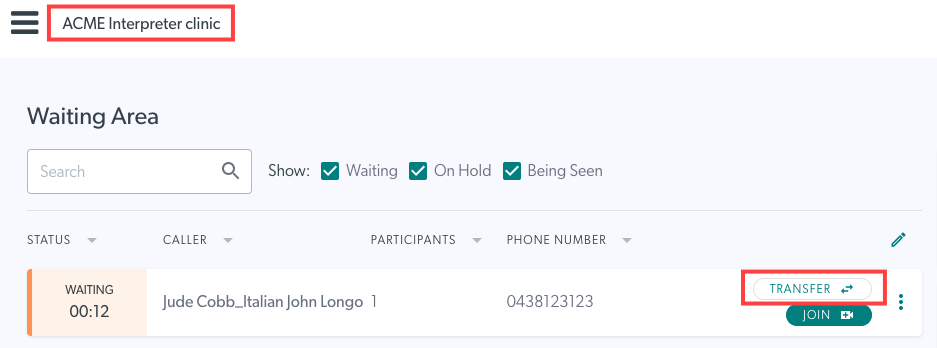 |
| Nella finestra di trasferimento, selezionare la clinica a cui si desidera trasferire la chiamata, quella in cui verrà visualizzato il paziente e fare clic su Trasferisci . Una volta trasferito, l'interprete arriverà nella nuova sala d'attesa. Nota: solo le aree di attesa di cui sei membro (come membro del team o referrer) saranno disponibili per il trasferimento. |
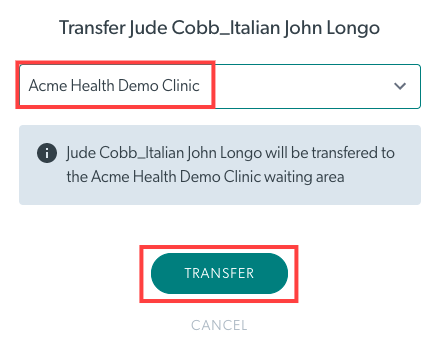 |
| Trasferimento a caldo: partecipa alla chiamata con l'interprete e verifica con loro. |  |
| Fare clic su Gestione chiamate r quindi fare clic su Trasferisci chiamata per trasferirli dall'interno della chiamata. | 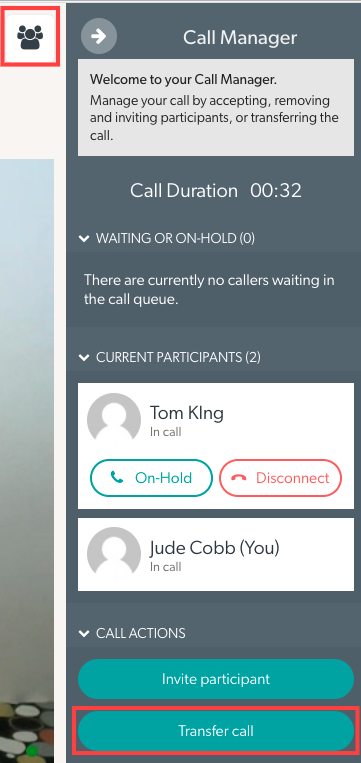 |
| Seleziona la clinica a cui desideri trasferire la chiamata (per potervi accedere, devi essere un membro del team o un referrer nella clinica). Quindi conferma il trasferimento. |
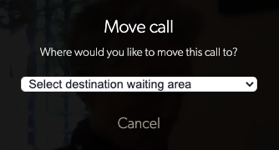 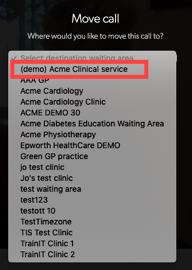 
|
| Dopo che la chiamata è stata trasferita, il membro del team che ha eseguito il trasferimento lascia la chiamata facendo clic sul pulsante Riaggancia e selezionando Abbandona chiamata . L'interprete viene messo in attesa nella nuova area di attesa dove può essere raggiunto dal medico o aggiunto alla chiamata con il paziente e il medico, a seconda del flusso di lavoro. |
 
|
Partecipa alla chiamata con entrambi e mettila in attesa per il medico
Se l'interprete e il paziente sono in attesa nella stessa area di attesa e si desidera unirli a loro in una chiamata per l'ingresso del medico al momento dell'appuntamento, è possibile seguire questo flusso di lavoro. Un membro del team designato si unisce alla chiamata con l'interprete e quindi aggiunge il paziente alla chiamata, oppure si unisce prima al paziente a seconda del flusso di lavoro. Il membro del team lascia quindi la chiamata, mettendo in attesa il paziente e l'interprete.
| Partecipare alla chiamata con l'interprete e quindi aggiungere il paziente alla chiamata come si farebbe normalmente con un partecipante . È possibile aggiungere prima il paziente se lo si desidera, ma aggiungere prima l'interprete può aiutare il paziente a comunicare con te più facilmente dall'inizio. |
 |
| Una volta che l'interprete e il paziente sono nella chiamata insieme, abbandonare la chiamata facendo clic sul pulsante Riaggancia e selezionando Abbandona chiamata. Questo li metterà in attesa insieme affinché il medico possa unirsi quando è pronto, in questo modo il medico si unisce alla chiamata con entrambi i partecipanti contemporaneamente. Nota: i 2 partecipanti potranno vedersi e ascoltarsi in questo scenario in attesa di essere raggiunti dal medico. |
 
|
Invitare l'interprete alla chiamata paziente corrente
Durante la chiamata con un paziente che richiede un interprete, è possibile utilizzare Call Manager per invitare un partecipante alla chiamata in corso tramite e-mail o SMS. Nota: per questo flusso di lavoro avrai bisogno dei dettagli di contatto dell'interprete.
| Dall'interno della finestra della chiamata, fare clic su Call Manager e quindi fare clic su Invita partecipante. | 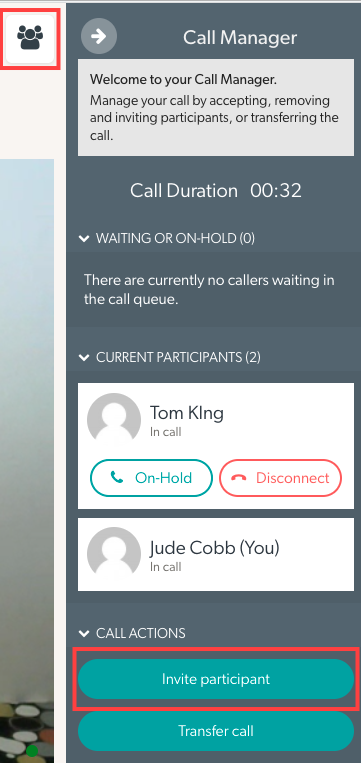 |
| Scegli se vuoi invitarli via e-mail o SMS, compila i loro dettagli e fai clic su Invita. Quando l'interprete fa clic sul collegamento di invito, entrerà direttamente nella chiamata. |  |
Utilizzo di collegamenti precompilati per fornire un facile accesso all'area di attesa richiesta
I collegamenti precompilati consentono all'interprete di accedere facilmente all'area di attesa della clinica per videochiamate richiesta. Fornire agli interpreti un collegamento precompilato con le informazioni richieste renderà il processo facile da navigare.
I collegamenti precompilati sono generalmente generati dal sistema anziché manualmente, quindi se hai domande sulla configurazione di questi, contatta il team della videochiamata .
Puoi fornire al tuo servizio di interprete un link che può modificare per includere il nome dell'interprete, il nome del paziente e la lingua che interpreterà, nonché il suo numero di telefono. Puoi anche modificare l'URL della clinica nel link in modo che vadano direttamente all'Area di Attesa corretta.
Suggerimento: è possibile aggiungere il nome dell'interprete, il nome del paziente e la lingua al campo del nome per chiarire al fornitore di servizi a chi deve unirsi questo interprete.
Si raccomanda che il servizio interpreti formuli l'URL per ogni particolare sessione dell'interprete. Una volta impostato, il collegamento può essere condiviso con l'interprete prenotato, insieme all'orario dell'appuntamento ea tutte le informazioni rilevanti sul paziente. Le prenotazioni, inclusi l'orario dell'appuntamento e l'interprete assegnato, possono essere gestite utilizzando un calendario condiviso o tramite inviti di calendario individuali.
Esempio di modello di collegamento:
Nell'esempio seguente l'interprete avvierà una videochiamata nella clinica telehealth1 , il suo nome è John , il suo secondo nome è Smith e il suo numero di telefono è 0417845675 . Quando fanno clic sul collegamento, vengono portati direttamente in clinica senza dover aggiungere alcuna informazione nella schermata di avvio della videochiamata:
Ecco come appaiono nell'area di attesa:
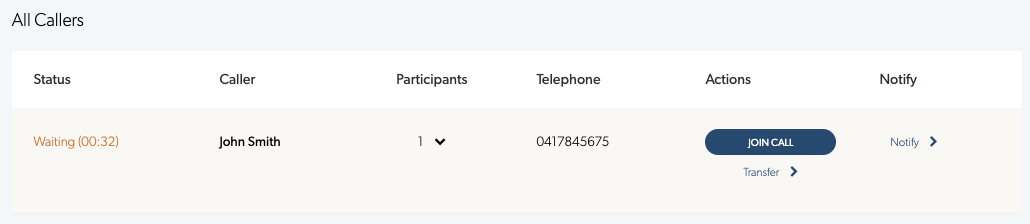
Parametri di query per i collegamenti precompilati
Sono disponibili alcuni parametri di query aggiuntivi da aggiungere all'URL:
nome di battesimo
cognome
prefisso internazionale
salta Configurazione
Puoi anche aggiungere eventuali campi aggiuntivi che hai creato nella tua clinica aggiungendo parametri aggiuntivi.
Ad esempio, "&additional={telefono"0417845675"}"